Cum să utilizați Siri pe iPhone pentru a reda videoclipuri pe Apple TV

Apple a lansat săptămâna aceasta iOS 12.2, care include o caracteristică nouă pentru a utiliza Siri pe iPhone sau iPad pentru a reda filme și emisiuni de televiziune pe Apple TV.
Pe lângă anunțarea mai multor noisăptămâna aceasta, Apple a lansat iOS 12.2. Noua actualizare include o listă lungă de îmbunătățiri, inclusiv suport pentru AirPods și gen News Apple +. O altă caracteristică interesantă este abilitatea de a spune Siri pe iPhone sau iPad pentru a reda videoclipuri pe Apple TV. Iată o privire asupra modului de utilizare.
Utilizați Siri pe iPhone sau iPad pentru a reda videoclipuri pe Apple TV
Dacă ambele dispozitive sunt actualizate, practic nu există altă configurație decât cunoașterea numelui de televizor Apple. Puteți găsi numele său pe Apple TV accesând Setări> General> Despre și uitați-vă la câmpul „Nume” (implicit este „Apple TV”).
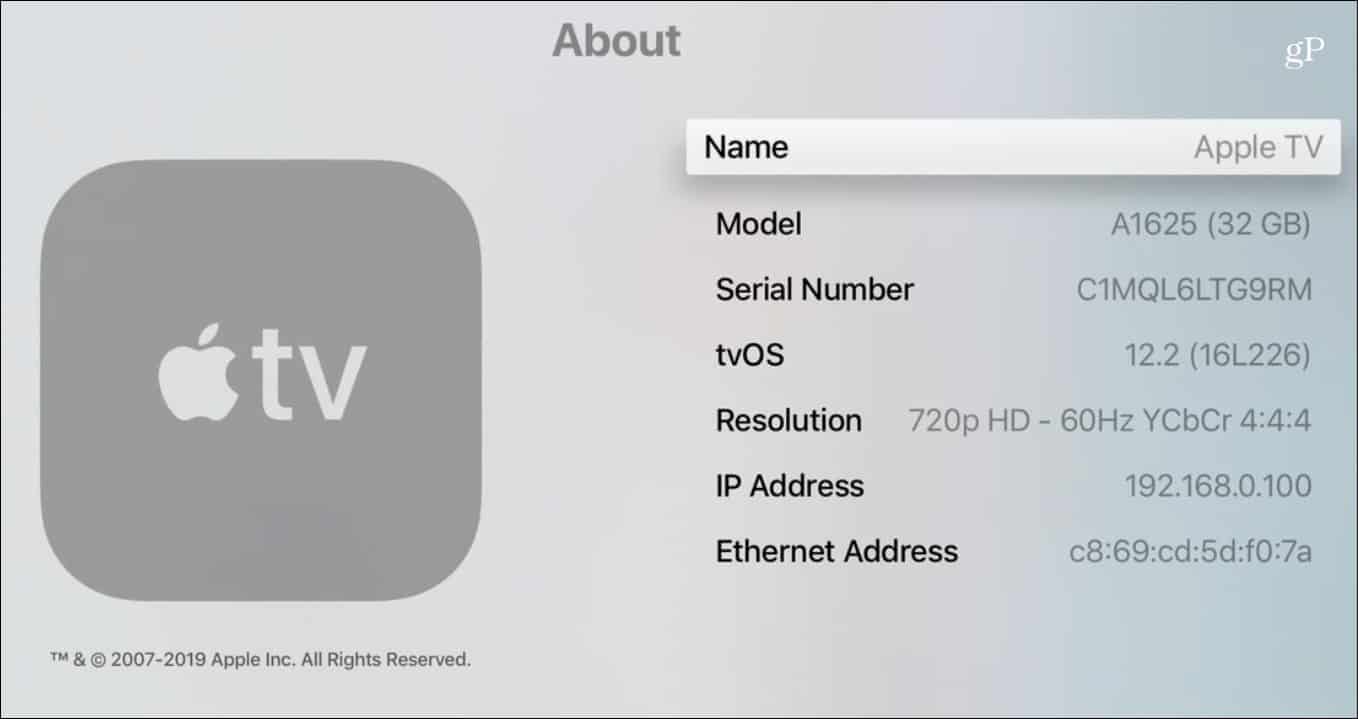
Acum, de pe iPhone sau iPad, lansați Siri și spuneți: „Hei Siri, urmăriți Star Trek Discovery pe [numele Apple TV].” Dacă aveți doar un Apple TV, puteți doar Spune: „Hei Siri, urmărește [emisiunea / numele filmului] la televizorul meu. Siri își va da seama ce vrei să faci.
Apoi, spectacolul sau filmul se va juca pe televizorul dvs. înaplicația este disponibilă. De exemplu, am solicitat descoperirea Star Trek, care este disponibilă pe CBS All Access. Odată ce programul începe să se redea, veți putea utiliza controale de redare de bază de pe ecranul de blocare.
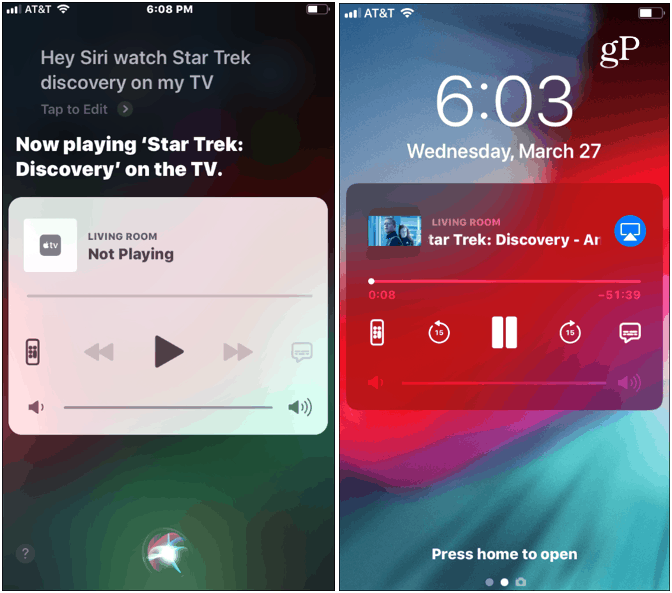
De fapt, puteți lansa o versiune cu ecran tactil a telecomenzii Apple TV care include un buton „Căutare”. Și nu aveți nevoie de aplicația de la distanță autonomă instalată.
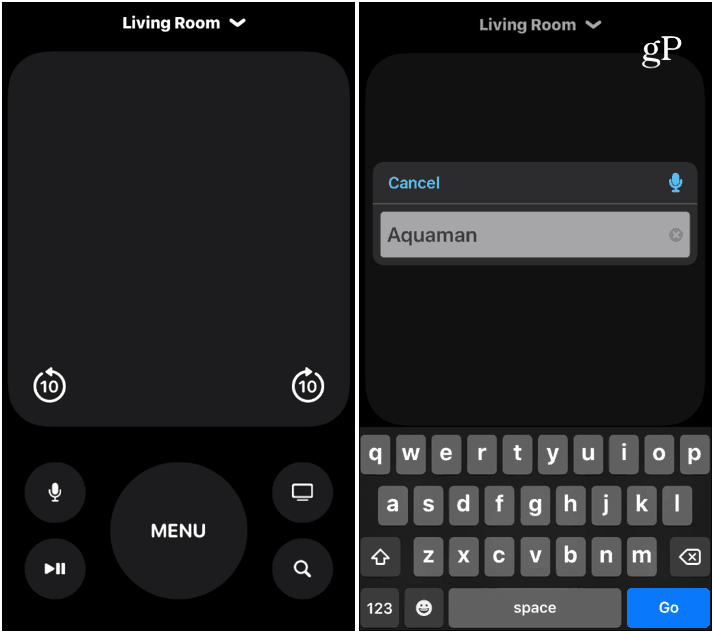
Experiența Siri și Apple TV
Acum, există câteva lucruri de subliniat aici. În primul rând, trebuie să vă conectați la aplicația sau la aplicațiile de pe televizorul dvs. pentru a juca o emisiune. Nu trebuie să fii activ, dar trebuie să fii conectat. De asemenea, nu este în concordanță cu privire la locul în care scoate un spectacol. De exemplu, când i-am cerut lui Siri să joace „The Gifted”, s-a deschis în aplicația Fox Now versus Hulu de unde o urmăresc.
De asemenea, așa cum vă așteptați, nu va fi bineorice de la Netflix. Puteți apela, de exemplu, la House of Cards, dar vă va lăsa în telecomandă pe ecran sau la telecomanda fizică Siri. La fel, va dori să vizionați un film pe care nu l-ați cumpărat. Și dacă solicitați un titlu care are mai multe versiuni, vă oferă o listă pe telefon.
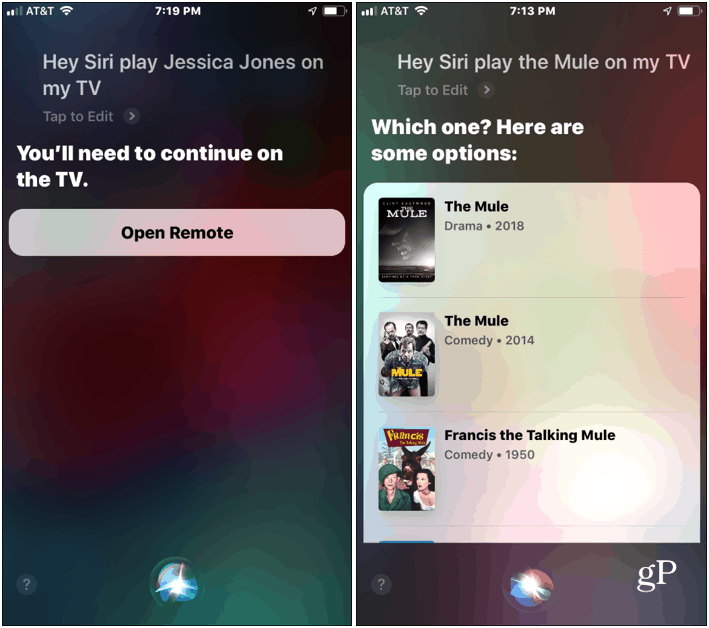
Încă nu este o caracteristică optimă, dar este distractivjoaca-te cu. Și poate fi util dacă pierdeți sau înlocuiți greșit telecomanda Apple TV. Vorbind despre modalități de a naviga Apple TV, consultați articolul nostru despre cum să controlați Apple TV din Apple Watch.










Lasa un comentariu